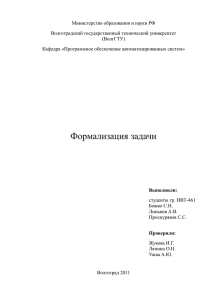Волгоград 2011 Вариант 6: Диаграмма развертывания
advertisement
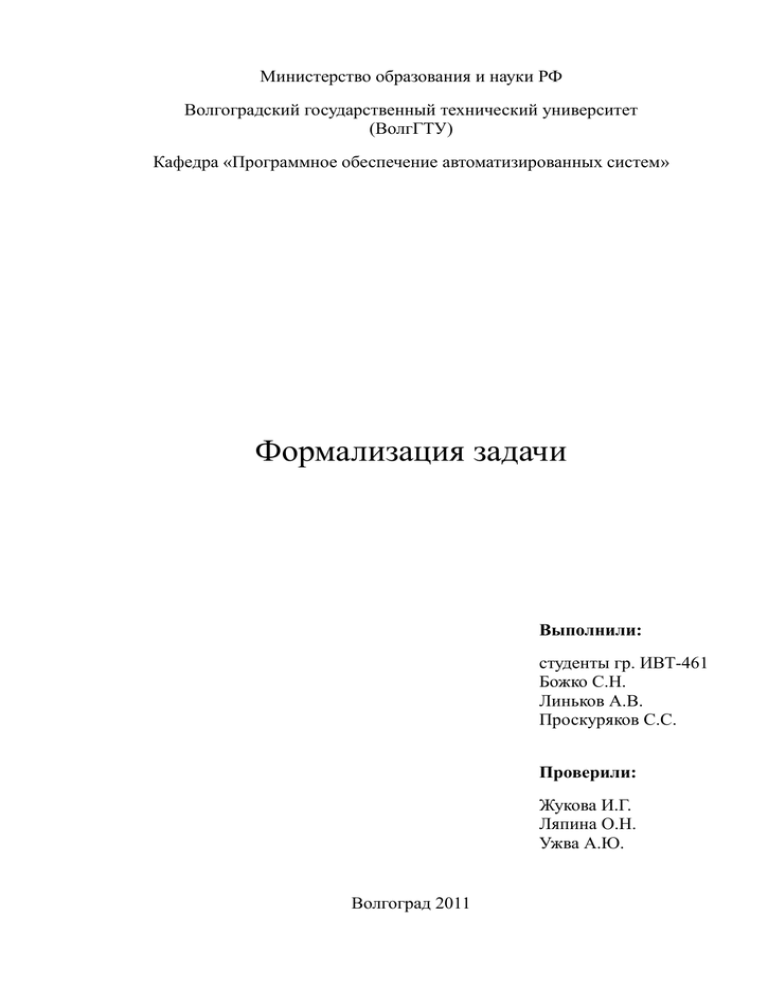
Министерство образования и науки РФ Волгоградский государственный технический университет (ВолгГТУ) Кафедра «Программное обеспечение автоматизированных систем» Формализация задачи Выполнили: студенты гр. ИВТ-461 Божко С.Н. Линьков А.В. Проскуряков С.С. Проверили: Жукова И.Г. Ляпина О.Н. Ужва А.Ю. Волгоград 2011 ВАРИАНТ 6: ДИАГРАММА РАЗВЕРТЫВАНИЯ Основные элементы, которые должны быть реализованы в проекте: Узлы, устройства, среды выполнения, в том числе включаемые друг в друга: Информационные потоки Перетаскивание родительского объекта обязано так же переносить и дочерние (вложенные) объекты. Компоненты Комментарии: - Свободные - К элементам диаграммы Должна быть реализована диаграмма размещения в соответствии с UML 2.0 (дескрипторная форма описания). А именно: 1) Узлы: OMG UML version 2.4.1 [208] 10.9 2) Узел-устройство: аналогично узлу выше с указанием стереотипа <<device>> OMG UML version 2.4.1 [213] 10.14 3) Узел-среда выполнения: аналогично узлу выше с указанием стереотипа <<executionEnvironment>> OMG UML version 2.4.1 [214] 10.15 4) Свободные комментарии и комментарии к элементам диаграммы 5) Информационные и физические связи: - информационный поток - линия связи OMG UML version 2.4.1 [221] 6) Над стрелками должна быть возможность проставления надписей some information OMG UML version 2.4.1 [221] 7) Узлы могут быть простые и составные (в названии узлов в данном примере не использована дескрипторная форма описания, вам же нужно использовать ее): на данном примере не должно быть артефактов и вложение элементов присходит другим путем. OMG UML version 2.4.1 [213] 10.14 Название пункта Описание Привести диаграмму в соответствие со стандартом UML Сделать, чтобы все используемые графические элементы и примитивы отображались визуально идентично тем, которые использованы в стандарте UML. Стоимость (баллы) 7 В качестве ссылки на стандарт возможно использовать одну из известных книг по UML при согласовании выбора с преподавателем. Полнота реализации функциональных и нефункциональных требований Набор элементов и возможностей должен соответствовать заданию, выданному на 1-й релиз. Программа должна на 100% соответствовать функциям, заявленным к 1-му релизу: — набор элементов соответствует требуемому; — элементы могут быть вложены друг в друга; — между вложенными компонентами должна быть 7 Построить Deployment Diagram для вашей программы в вашем редакторе Реализовать функции работы с буфером обмена Реализовать «дублирование при перетаскивании» Реализовать функцию «отмена последнего действия» Реализовать функцию «отмена последних действий» - - реализована возможность установки связей; — вложенные компоненты должны быть перетаскиваемы, пользователь должен иметь возможность расположить их произвольным образом в рамках контейнера-родителя; — реализованы функции сохранения/загрузки в собственный формат, экспорт в картинку; — реализовано перемещение элементов с использованием технологии Drag and Drop; — реализовано добавление, удаление элементов на диаграмму; — реализовано редактирование текстовых свойств элементов; — реализована активная область выделения для связей не менее 7px шириной; — программа должна иметь инсталлятор, запускаться на Windows XP SP2/3, Windows 7. Построить Deployment Diagram для вашей программы в вашем редакторе. Диаграмма должна соответствовать как стандарту, так и актуальной реализации вашей программы. Должны быть реализованы функции: 1) Выделение множества фигур мышкой и при помощи клавишCtrl/Shift аналогично выделению файлов в «проводнике» 2) Копирование выделенных фигур в буфер обмена 3) Вставка фигур из буфера обмена 4) Вырезать/Вставить фигуры 7 40 Буфер обмена должен работать в том числе и между двумя копиями запущенной программы. При перетаскивании объекта с нажатой клавишей Alt он должен дублироваться и перетаскиванию подвергаться его копия, оставляя оригинальный объект на месте. 25 Пример — другие графические редакторы (Visio и т.п.). Реализовать функцию Undo/Redo на 1 шаг для каждой из предусмотренных действий над диаграммой 10 То же самое, что и в предыдущем пункте, но на произвольное количество шагов (не менее 300) 40 Связи родительских и дочерних элементов выглядят как пунктирная линия со стрелкой Для всех элементов нужно, чтобы отображалось полное наименование, а для комментария только 20 символом с троеточием в конце. При наведении на комментарий будет показан полный текст Элементы не масштабируются. Наименования элементов могут быть на англ языке. При удалении элемента, связанного информационными потоками с другими элементами и его удалении, удаляетя сам элемент и все связи. Элементы не обязаны иметь уникальное наименование Цели и задачи проекта Сократить время на создание и редактирование диаграмм, аналогичных UML-диаграммам типа Deployment Diagram. Графический редактор должен обеспечить возможность создания, редактирования и сохранения диаграмм, выполнять функции, описанные в разделе «Функциональные требования». Для достижения поставленной цели был поставлен ряд следующих задач: Провести предпроектное исследование; Проанализировать варианты решения и выбрать основной; Реализовать проект согласно выбранному варианту; Протестировать полученное решение; Внедрить на предприятие заказчика. Область и объект проектирования Использование Объектное моделирование в области разработки программного обеспечения с помощью графического редактора. Объект проектирования Создание диаграмм развертывания в соответствии с заданием заказчика. Состав: элемент “узел” элемент “ устройство” элемент “ среда-выполнения” элемент “информационный поток“ элемент “свободный комментарий ” элемент “связь свободного комментария и элемента” элемент “комментарий к элементу диаграммы ” Структура: Рис.1. Пример выходной диаграммы. Функциональные требования к проекту Действие Объект Создать диаграмму Открыть Сохранить Редактировать Добавить Удалить Ограничение Главная функция Основные функции диаграмму из собственного формата файла *.fde диаграмму в собственный формат файла *.fde Диаграмму - узел 1 элемент - устройство - среда выполнения - информационный поток - линию связи - комментарий элемент(ы) Вспомогательные функции Сохранить как диаграмму в собственный формат файла *.fde Экспортировать диаграмму в jpeg диаграмму в формат jpeg Печать диаграмму в файл Выделить множество элементов при помощи «Ctrl» Копировать выделенные элементы в буфер обмена Вставлять элементы из буфера обмена Дублировать элементы при нажатой «Alt» Отменять последние действия Выйти из программы диаграмма Только на принтеры с установленными драйверами элементы Плюс один выделенный элемент за каждый левый клик мыши элементы Без ограничений элементы Без ограничений элементы Без ограничений элементы Одна отмена за один клик программа сохранить диаграмму Нефункциональные требования • Программа должна стабильно работать при системных требованиях: компьютер с процессором не меньше 1.7 ГГц, 256 Мб оперативной памяти, под управлением операционной системой Windows XP. Объем свободного места на винчестере не должен быть менее 100 Мб. • Программа должна обладать простым и удобным интерфейсом за счет использования визуальных элементов и единого интерфейсного языка. • Инсталлятор должен содержать все необходимые файлы, библиотеки для корректной работы программы на компьютере пользователя, работающем под управлением операционной системой Windows XP, после ее установки. Рамки и ограничения проекта Программный продукт должен быть окончательно реализован до 10 декабря. Программа поддерживает работу не более одного пользователя единовременно. Интерфейс программного продукта имеет лишь один язык представления. При возникновении нештатной ситуации, например, автоматический перезапуск, отключение питания, программа отвечает только за сохраненные пользователем данные. Добавление узла, устройства, среды выполнения, комментария происходят в пределах рабочей области. Одновременно на рабочую рекомендуется добавлять не более 24 простых элементов, а внутри одного устройства может быть 4 устройства/ узла (связано с размерами программы при запуске (Рис. 2), а также с возникающими дефектам отрисовки). Рис. 2. Ограничения по количеству элементов Функциональные рамки и ограничения: Добавить узел: При нажатии иконки Add node, на рабочей области появляется параллелепипед (Рис. 3) с размерами 44х32 пикселей, именованный как Node. Рис. 3. Узел При нажатии кнопки Add Node при активном элементе создается сложный узел (Рис. 4) со стандартными размерами. Рис. 4. Сложный узел Рекомендуемая длина наименования узла – до 10 символов. Добавить устройство: При нажатии иконки Add device, на рабочей области появляется параллелепипед (Рис. 5) с размерами 44х32 пикселей, именованный как Device. Рекомендуемая длина наименования устройства – до 10 символов. Рис. 5. Устройство Добавить комментарий: При нажатии иконки Add comment, на рабочей области появляется четырёхугольник (Рис. 6) размерами 44х32 пикселей, именованный как Comment. Рекомендуемая длина наименования комментария – до 10 символов. Рис. 6. Комментарий Рекомендуемая длина комментария – до 60 символов. Добавить среду-выполнения: При нажатии иконки Add ExEnviroment, на рабочей области появляется параллелепипед (Рис. 7) размерами 44х32 пикселей, именованный как ExcutionEnviroment. Рекомендуемая длина наименования элемента среда-выполнения – до 10 символов. Рис. 7. Среда-выполнения Рекомендуемая длина комментария – до 20 символов. Добавить информационный поток: При нажатии на один элемент (Узел, Устройство, Среда-выполнения), потом на другой элемент (Узел, Устройство, Среда-выполнения) и нажатии иконки Add information stream, оба элемента соединяются линией с наименованием передаваемых данных (Some Stream Info) (Рис. 8), размерами 100х3 пикселей при горизонтальном положении элементов и 3х27 пикселей при вертикальном положении элементов (для приемлемой читаемости). При перемещении одного из элементов, связанных потоком, линия связи должна идти от ближайшей стороны элемента, не пересекая сам элемент. Рис. 8. Информационный поток Добавить линию связи: При выделении двух элементов (Узел, Устройство, Комментарий, СредаВыполнения) и выборе иконки Add line, оба элемента соединяются линией (Рис. 9). При перемещении одного из связанных элементов, линия связи должна идти от ближайшей стороны элемента, не пересекая сам элемент. Рис. 9. Линия связи Удалить (Удаление элемента): При выделении элемента и выборе иконки Delete, происходит удаление элемента. Если удаляемый элемент был связан с другим линией связи или информационным потоком, то происходит удаление элемента и линии связи (информационного потока). Возможно одновременное удаление нескольких элементов. Создать (Создать новую диаграмму) и Открыть (Открыть диаграмму): При выборе пункта New или Open меню File, пользователю предлагается сохранить редактируемый проект. Пример диаграммы, которая может быть построена в редакторе Рис. 10. Диаграмма, которую можно построить с помощью данного редактора. Макеты экранных форм редактора Главное окно Рис. 10. Макет главного окна редактора. Рис. 11. Макет диалогового окна Разработка концепции программы, выбор технологии. Языки программирования и библиотеки. С++, Qt 4.7. Средства разработки. Qt Creator 4.7. Средства документирования. Кроссплатформенная система документирования исходных текстов, поддерживающая C++, Word. Средства тестирования. Ручное тестирование. Средства командной разработки Google code Средства коммуникации. e-mail Skype. USE-CASE диаграмма: Главная: Сохранение: Редактирование: Добавление элемента: Изменение содержимого элемента: Объектная модель: Диаграмма классов: Диаграмма иерархии классов: